Antes de poder entrar na aplicação MiTeam Meetings, deve registar as suas informações na Mitel e criar uma conta. Realize os seguintes passos para registar a sua conta.
-
Certifique-se de que recebeu um e-mail com o assunto "Bem-vindo ao MiTeam Meetings" a partir de no-reply@mitel.io. Este é um e-mail de verificação enviado para si quando o administrador o seleciona como utilizador durante a implementação da aplicação MiTeam Meetings. Se não encontrar este e-mail na sua caixa de correio, verifique nas suas pastas Lixo ou Spam os e-mails recentes enviados para si a partir de no-reply@mitel.io.
Nota: O link fornecido no e-mail de boas-vindas expirará após 4 dias e só pode ser usado uma vez. -
O e-mail de verificação inclui um botão Acabe de criar a sua conta. Premir este botão leva-o para a página de confirmação do utilizador Mitel, onde deve fornecer informações para completar o processo de registo da conta.
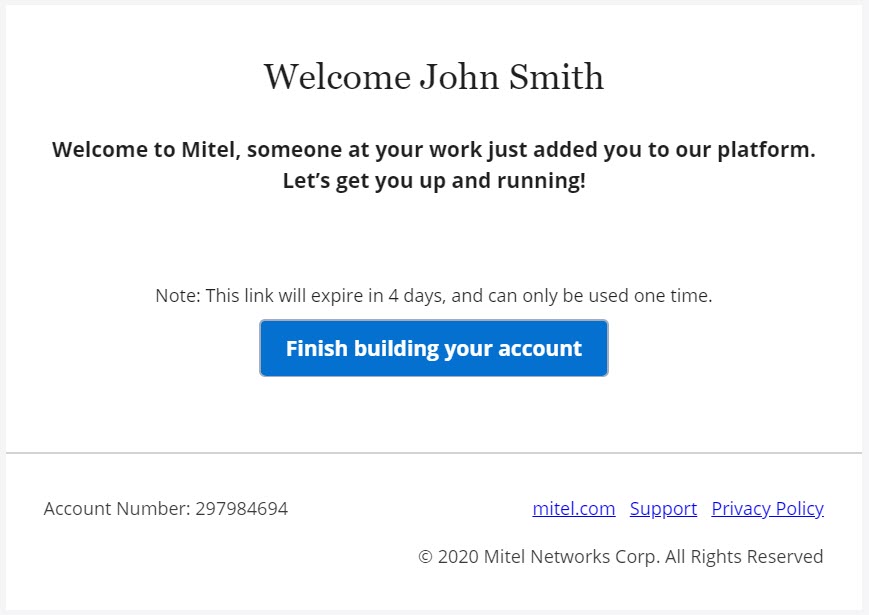
-
No campo Nome, introduza o seu nome. Crie uma nova palavra-passe para a MiTeam Meetings e clique em Concluído para concluir o processo de registo.
Nota: A palavra-passe deve conter pelo menos 8 caracteres.
Depois de ter registado a sua conta com sucesso, receberá outro e-mail de no-reply@mitel.io. Clique em Começar para aceder a aplicação web MiTeam Meetings, e clique em Saiba mais para abrir a documentação de ajuda do MiTeam Meetings.
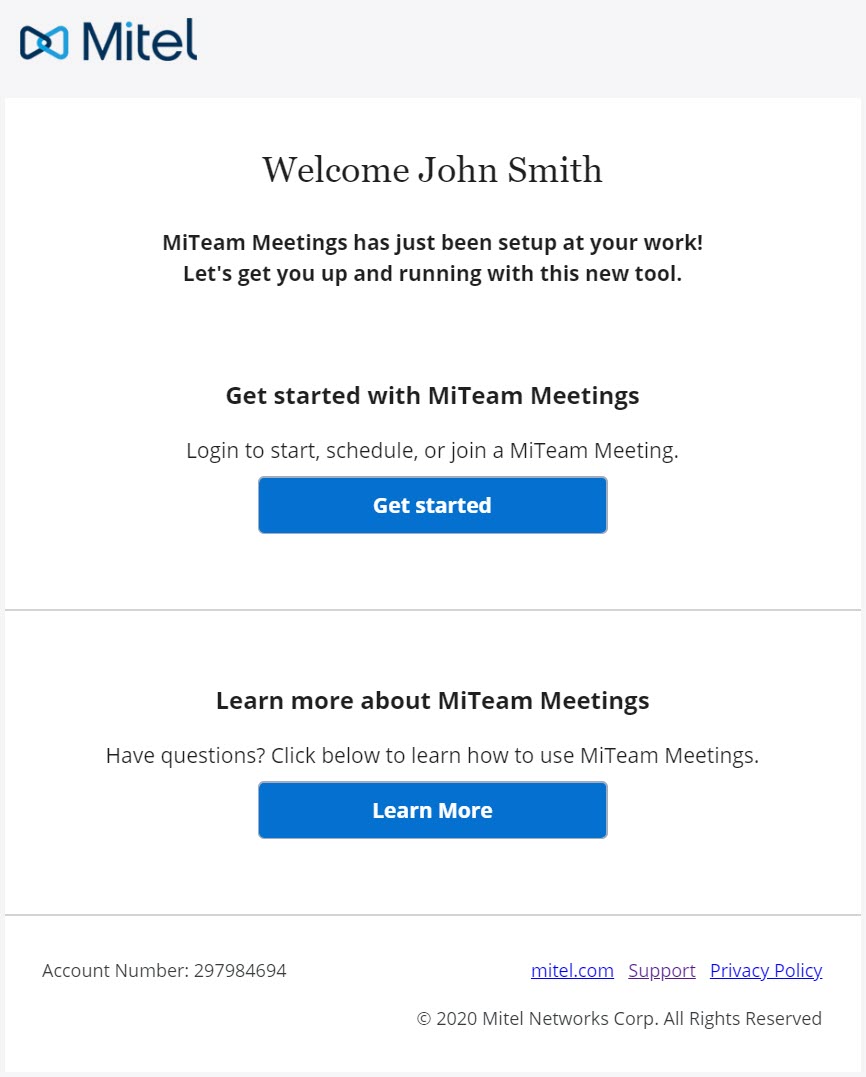
Para transferir e instalar a aplicação MiTeam Meetings no seu ambiente de trabalho, deve clicar na opção Transferir aplicação na parte inferior da página de Boas-vindas de uma reunião.
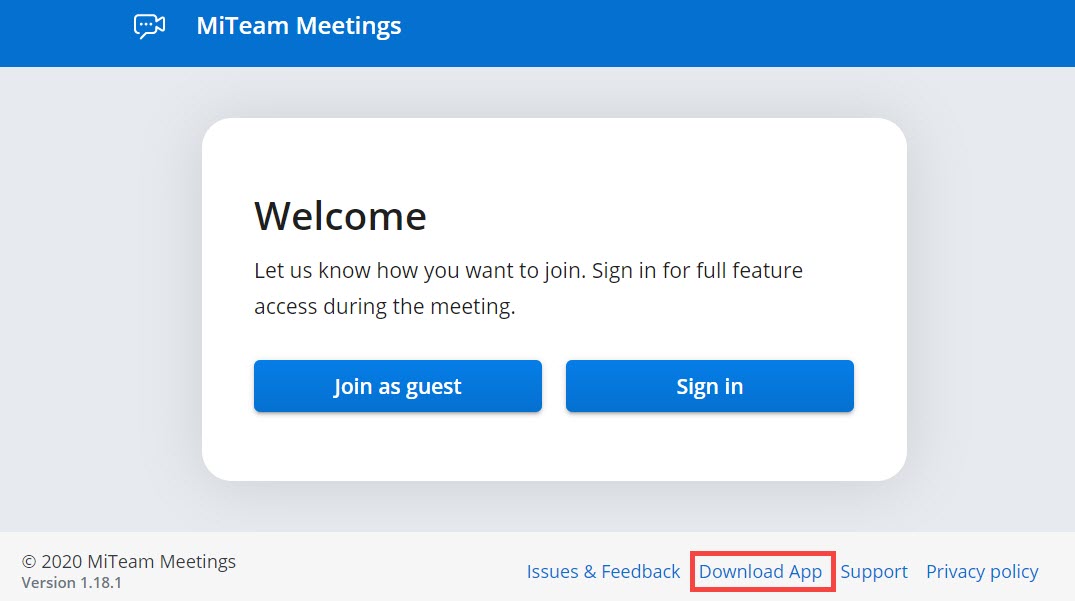
Para aceder à página de Boas-vindas:
- Como utilizador convidado, clique em qualquer link de reunião recebido no e-mail. A página Participar é aberta.
- Como utilizador registado, entre na aplicação web MiTeam Meetings, e clique em qualquer reunião da lista As minhas Meetings. Clique no botão Junte-se agora que é exibido no painel lateral. A página Participar é aberta.